目录vis插件实现网络拓扑图安装引入visvis使用示例vis官方文档vis.js网络拓扑图点击折叠节点和展开节点首先看一下效果图vis插件实现网络拓扑图 安装引入vis 1.npm
1.npm安装vis
npm install vis2.引入vis
import { DataSet, Network } from 'vis';methods:{
globalTrace () {
// create an array with nodes
var nodes = new DataSet([
{id: 1, label: 'Node 1'},
{id: 2, label: 'Node 2'},
{id: 3, label: 'Node 3'},
{id: 4, label: 'Node 4'},
{id: 5, label: 'Node 5'}
]);
// create an array with edges
var edges = new DataSet([
{from: 1, to: 3},
{from: 1, to: 2},
{from: 2, to: 4},
{from: 2, to: 5}
]);
// create a network
var container = document.querySelector('#global_trace_content');
// provide the data in the vis fORMat
var data = {
nodes: nodes,
edges: edges
};
var options = {
//节点样式
nodes: {
shape: "box",//设置节点node样式为矩形
fixed:true,//节点node固定不可移动
font: {
color: "white", //字体的颜色
size: 30 //显示字体大小
},
scaling: {
min: 16,
max: 32 //缩放效果比例
},
},
//连接线的样式
edges: {
color: {
color: "rgb(97, 168, 224)",
highlight: "rgb(97, 168, 224)",
hover: "green",
inherit: "from",
opacity: 1.0
},
font: {
align: "top",//连接线文字位置
},
smooth: true, //是否显示方向箭头
arrows: {to : true },//箭头指向from节点
},
layout: {
//以分层方式定位节点
hierarchical: {
direction: "LR",//分层排序方向
sortMethod: "directed",//分层排序方法
levelSeparation:400//不同级别之间的距离
},
},
interaction: {
navigationButtons: true,
// hover: true, //鼠标移过后加粗该节点和连接线
selectConnectedEdges: false, //选择节点后是否显示连接线
},
};
// initialize your network!
this.network = new Network(container, data, options);
this.network.on("click",e=> this.showDetail(e));//单击事件
this.network.on("doubleClick",e=> this.enterService(e))//双击事件
},
},
mounted(){
this.globalTrace()
}
使用文档
官方示例
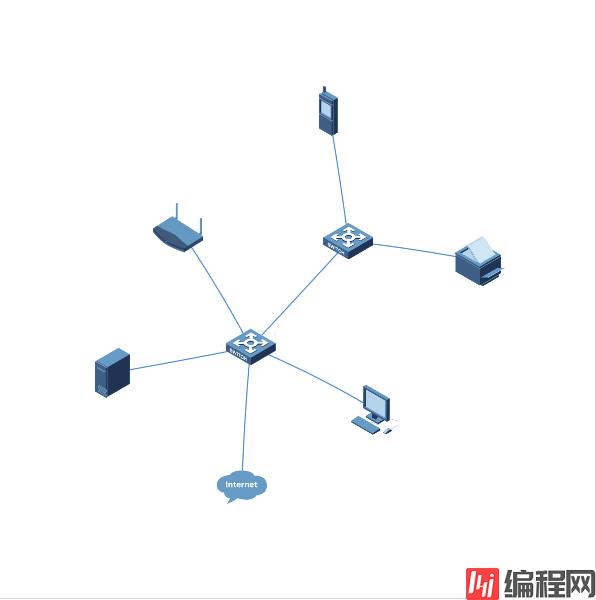
1.数据中要添加的属性如下图所示:
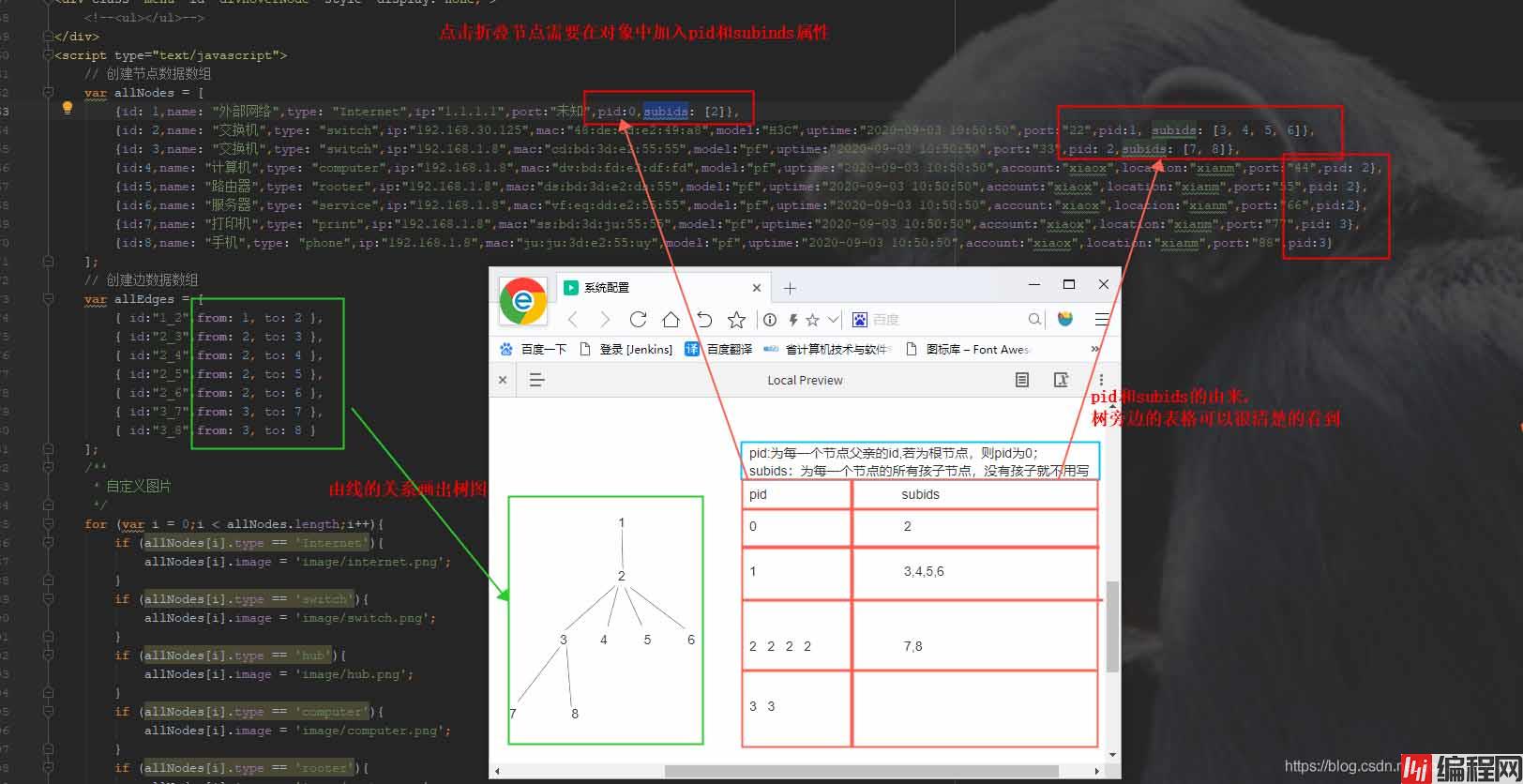
2.数据中添加入上图属性后,添加点击事件即可,代码如下:
//todo 双击时折叠和展开
network.on("doubleClick", function(params) {//双击事件
if (params.nodes.length != 0) {//确定为节点双击事件
var click_node_id = params.nodes[0];
remove_all_sub_nodes(click_node_id);
}
});
//todo 删除下级所有节点
function remove_all_sub_nodes(node_id) {
var sub_nodes = get_directly_sub_nodes(node_id);
// console.log('sub_nodes',sub_nodes)
if (sub_nodes.length == 0) {//当前点击的为叶子节点
//判断是否有下级节点
// console.log('sub',allNodes[node_id - 1]['subids']);
if (typeof (allNodes[node_id - 1]['subids']) != 'undefined') {
$.each(allNodes[node_id - 1]['subids'], function(index, item) {
// console.log('allNodes[item - 1]',allNodes[item - 1])
nodes.add(allNodes[item - 1]);
edges.add({id: node_id + '_' + item, from: node_id, to: item});
});
} else {
alert('当前为叶子节点');
}
} else {
$.each(sub_nodes, function(index, item) {
var sub_sub_nodes = get_directly_sub_nodes(item);
if (sub_sub_nodes.length == 0) {
nodes.remove({id: item});
edges.remove({id: node_id + '_' + item});
} else {
remove_all_sub_nodes(item);
}
nodes.remove({id: item});
edges.remove({id: node_id + '_' + item});
});
}
}
//todo 获取某节点直属下级节点
function get_directly_sub_nodes(node_id) {
var return_nodes = [];
var connectedNodes = network.getConnectedNodes(node_id);//获取所有连接节点
$.each(connectedNodes, function(index, item) {
// console.log('allNodes',allNodes)
if (item != allNodes[node_id - 1]['pid']) {//当前节点的父节点 ,不操作
return_nodes.push(item);
}
});
return return_nodes;
}3.完整代码如下:
<!doctype html>
<html lang="en">
<head>
<meta charset="UTF-8">
<meta name="viewport"
content="width=device-width, user-Scalable=no, initial-scale=1.0, maximum-scale=1.0, minimum-scale=1.0">
<meta Http-equiv="X-UA-Compatible" content="ie=edge">
<title>vis.js</title>
<link rel="stylesheet" href="https://cdn.jsdelivr.net/npm/bootstrap@3.3.7/dist/CSS/bootstrap.min.css" rel="external nofollow" integrity="sha384-BVYiiSIFeK1dGmJRAkycuHAHRg32OmUcww7on3RYdg4Va+PmSTsz/K68vbdEjh4u" crossorigin="anonymous">
<script type="text/javascript" src="js/Jquery-1.12.4.min.js"></script>
<script type="text/javascript" src="https://unpkg.com/vis-network/standalone/umd/vis-network.min.js"></script>
<!--<script type="text/javascript" src="js/vis-network.min.js"></script>-->
<style type="text/css">
#mynetwork {
width: 600px;
height: 600px;
border: 1px solid lightgray;
}
*{padding: 0;margin: 0;}
.menu{
position: absolute;
background: rgba(3,3,3,0.6);
border-radius: 5px;
left: -99999px;
top: -999999px;
}
.menu ul{list-style: none}
.menu ul li{
padding: 5px 10px;
color: #ffff;
border-bottom: 1px solid #ffffff;
font-size: 14px;
cursor: pointer;
list-style: none;
}
.menu ul li:hover{
color: #659bc5;
}
.menu ul li:last-child{
border-bottom: none;
padding: 5px 10px 0 10px;
}
</style>
</head>
<body>
<div id="mynetwork"></div>
<!--菜单操作-->
<div id="menuOperation" class="menu" style="display: none;">
<ul>
<li><span class="glyphicon glyphicon-off" aria-hidden="true"></span> 下线</li>
<li><span class="glyphicon glyphicon-road" aria-hidden="true"></span> 通行</li>
</ul>
</div>
<!--节点悬停-->
<div class="menu" id="divHoverNode" style="display: none;">
<!--<ul></ul>-->
</div>
<script type="text/javascript">
// 创建节点数据数组
var allNodes = [
{id: 1,name: "外部网络",type: "Internet",ip:"1.1.1.1",port:"未知",pid:0,subids: [2]},
{id: 2,name: "交换机",type: "switch",ip:"192.168.30.125",Mac:"48:de:3D:e2:49:a8",model:"H3C",uptime:"2020-09-03 10:50:50",port:"22",pid:1, subids: [3, 4, 5, 6]},
{id: 3,name: "交换机",type: "switch",ip:"192.168.1.8",mac:"cd:bd:3d:e2:55:55",model:"pf",uptime:"2020-09-03 10:50:50",port:"33",pid: 2,subids: [7, 8]},
{id:4,name: "计算机",type: "computer",ip:"192.168.1.8",mac:"dv:bd:fd:e2:df:fd",model:"pf",uptime:"2020-09-03 10:50:50",account:"xiaox",location:"xianm",port:"44",pid: 2},
{id:5,name: "路由器",type: "rooter",ip:"192.168.1.8",mac:"ds:bd:3d:e2:ds:55",model:"pf",uptime:"2020-09-03 10:50:50",account:"xiaox",location:"xianm",port:"55",pid: 2},
{id:6,name: "服务器",type: "service",ip:"192.168.1.8",mac:"vf:eq:dd:e2:55:55",model:"pf",uptime:"2020-09-03 10:50:50",account:"xiaox",location:"xianm",port:"66",pid:2},
{id:7,name: "打印机",type: "print",ip:"192.168.1.8",mac:"ss:bd:3d:ju:55:55",model:"pf",uptime:"2020-09-03 10:50:50",account:"xiaox",location:"xianm",port:"77",pid: 3},
{id:8,name: "手机",type: "phone",ip:"192.168.1.8",mac:"ju:ju:3d:e2:55:uy",model:"pf",uptime:"2020-09-03 10:50:50",account:"xiaox",location:"xianm",port:"88",pid:3}
];
// 创建边数据数组
var allEdges = [
{ id:"1_2",from: 1, to: 2 },
{ id:"2_3",from: 2, to: 3 },
{ id:"2_4",from: 2, to: 4 },
{ id:"2_5",from: 2, to: 5 },
{ id:"2_6",from: 2, to: 6 },
{ id:"3_7",from: 3, to: 7 },
{ id:"3_8",from: 3, to: 8 }
];
for (var i = 0;i < allNodes.length;i++){
if (allNodes[i].type == 'Internet'){
allNodes[i].image = 'image/internet.png';
}
if (allNodes[i].type == 'switch'){
allNodes[i].image = 'image/switch.png';
}
if (allNodes[i].type == 'hub'){
allNodes[i].image = 'image/hub.png';
}
if (allNodes[i].type == 'computer'){
allNodes[i].image = 'image/computer.png';
}
if (allNodes[i].type == 'rooter'){
allNodes[i].image = 'image/rooter.png';
}
if (allNodes[i].type == 'service'){
allNodes[i].image = 'image/service.png';
}
if (allNodes[i].type == 'print'){
allNodes[i].image = 'image/print.png';
}
if (allNodes[i].type == 'phone'){
allNodes[i].image = 'image/phone.png';
}
}
// 获取容器
var container = document.getElementById('mynetwork');
// 创建节点对象
var nodes = new vis.DataSet(allNodes);
// 创建连线对象
var edges = new vis.DataSet(allEdges);
// 将数据赋值给vis 数据格式化器
var data = {
nodes: nodes,
edges: edges
};
console.log('nodes',data.nodes);
var options = {
nodes:{
shape: 'image'//设置图片
// image:"https://timgsa.baidu.com/timg?image&quality=80&size=b9999_10000&sec=1599645215703&di=0cb23e74736a6a1222f35b822f5bf833&imgtype=0&src=http%3A%2F%2Fa1.att.hudong.com%2F05%2F00%2F01300000194285122188000535877.jpg"
},
interaction:{
hover:true,
hoverConnectedEdges: true
},
layout: {
//树形
// hierarchical: {direction: 'UD', sortMethod: 'hubsize'}
},
};
// 初始化关系图
var network = new vis.Network(container, data, options);
function getNode(option) {
for (var i = 0;i < allNodes.length;i++){
if (option == allNodes[i].id){
// console.log('i',allNodes[i]);
return allNodes[i];
}
}
}
function getEdge(option){
var linkId = option;
var linkIdFirst = linkId.substring(0,1);//截取第一位
var linkIdLast = linkId.substring(linkId.length-1,linkId.length);//截取最后一位
var dataList = [];//存放线条两边的节点nodes数据
for (var j =0;j<allNodes.length;j++){
if (linkIdFirst == allNodes[j].id || linkIdLast == allNodes[j].id){
dataList.push(allNodes[j]);
}
}
return dataList;
}
//todo 悬停在节点上--显示弹框
network.on('hoverNode',function(properties){
// console.log('悬停节点',properties);
var hoveNodeList = getNode(properties.node);
// console.log('hoveNodeList',hoveNodeList);
var deviceType = hoveNodeList.type;
var imgPathSrc = hoveNodeList.image;
if (deviceType == "Internet" || deviceType == "hub"){
var $ul = "<ul>"
+"<li><img src=' "+imgPathSrc+" ' width='30px' height='25px'><span> "+hoveNodeList.name+" </span> </li>"
+"</ul>";
$("#divHoverNode").append($ul);
}
else if (deviceType == "switch"){
var $ul = "<ul>"
+"<li><img src=' "+imgPathSrc+" ' width='30px' height='25px'><span> 设备类型: "+hoveNodeList.name+" </span> </li>"
+"<li>IP:"+ hoveNodeList.ip+"</li>"
+"<li>MAC:"+ hoveNodeList.mac+"</li>"
+"<li>设备型号:"+ hoveNodeList.model+"</li>"
+"</ul>";
$("#divHoverNode").append($ul);
}else{
var $ul = "<ul>"
+"<li><img src=' "+imgPathSrc+" ' width='30px' height='25px'><span> 设备类型:"+hoveNodeList.name+" </span> </li>"
+"<li>IP:"+ hoveNodeList.ip+"</li>"
+"<li>MAC:"+ hoveNodeList.mac+"</li>"
+"<li>账号:"+ hoveNodeList.account+"</li>"
+"<li>所在位置:"+ hoveNodeList.location+"</li>"
+"<li>最后登录时间:"+ hoveNodeList.uptime+"</li>"
+"</ul>";
$("#divHoverNode").append($ul);
}
$('#divHoverNode').css({
'display': 'block',
'left': properties.event.offsetX + 15,
'top' : properties.event.offsetY + 15
});
$('#menuOperation').hide();
});
//todo 从节点移开---隐藏弹框
network.on('blurNode',function(){
$("#divHoverNode").hide();
$("#divHoverNode").empty();//移除之后清空div
});
//todo 悬停在边上--显示弹框
network.on('hoverEdge',function(properties){
// console.log('悬停边',properties);
var hoveEdgeList = getEdge(properties.edge);
// console.log('hoveEdgeList',hoveEdgeList);
var $ul = "<ul>"
+"<li>名称:"+ hoveEdgeList[0].name+"->"+hoveEdgeList[1].name+"</li>"
+"<li>端口号:"+ hoveEdgeList[0].ip+"->"+hoveEdgeList[1].ip+"</li>"
+"</ul>";
$("#divHoverNode").append($ul);
$('#divHoverNode').css({
'display': 'block',
'left': properties.event.offsetX + 15,
'top' : properties.event.offsetY + 15
});
$('#menuOperation').hide();
});
//todo 从边上移开---隐藏弹框
network.on('blurEdge',function(properties){
$("#divHoverNode").hide();
$("#divHoverNode").empty();//移除之后清空div
});
//todo 点击的判断是否选中节点时候显示隐藏
network.on('click',function(properties){
var clickNodeList = getNode(properties.nodes[0]);
// console.log('clickNodeList',clickNodeList);
if (typeof(clickNodeList) == "undefined") {
$('#menuOperation').hide();
}else{
$('#menuOperation').css({
'display': 'block',
'left': properties.event.center.x + 15,
'top' : properties.event.center.y + 15
});
$("#divHoverNode").hide();
}
});
//todo 双击时折叠和展开
network.on("doubleClick", function(params) {//双击事件
if (params.nodes.length != 0) {//确定为节点双击事件
var click_node_id = params.nodes[0];
remove_all_sub_nodes(click_node_id);
}
});
//todo 删除下级所有节点
function remove_all_sub_nodes(node_id) {
var sub_nodes = get_directly_sub_nodes(node_id);
// console.log('sub_nodes',sub_nodes)
if (sub_nodes.length == 0) {//当前点击的为叶子节点
//判断是否有下级节点
// console.log('sub',allNodes[node_id - 1]['subids']);
if (typeof (allNodes[node_id - 1]['subids']) != 'undefined') {
$.each(allNodes[node_id - 1]['subids'], function(index, item) {
// console.log('allNodes[item - 1]',allNodes[item - 1])
nodes.add(allNodes[item - 1]);
edges.add({id: node_id + '_' + item, from: node_id, to: item});
});
} else {
alert('当前为叶子节点');
}
} else {
$.each(sub_nodes, function(index, item) {
var sub_sub_nodes = get_directly_sub_nodes(item);
if (sub_sub_nodes.length == 0) {
nodes.remove({id: item});
edges.remove({id: node_id + '_' + item});
} else {
remove_all_sub_nodes(item);
}
nodes.remove({id: item});
edges.remove({id: node_id + '_' + item});
});
}
}
//todo 获取某节点直属下级节点
function get_directly_sub_nodes(node_id) {
var return_nodes = [];
var connectedNodes = network.getConnectedNodes(node_id);//获取所有连接节点
$.each(connectedNodes, function(index, item) {
// console.log('allNodes',allNodes)
if (item != allNodes[node_id - 1]['pid']) {//当前节点的父节点 ,不操作
return_nodes.push(item);
}
});
return return_nodes;
}
</script>
</body>以上为个人经验,希望能给大家一个参考,也希望大家多多支持编程网。
--结束END--
本文标题: vue用vis插件如何实现网络拓扑图
本文链接: https://lsjlt.com/news/169027.html(转载时请注明来源链接)
有问题或投稿请发送至: 邮箱/279061341@qq.com QQ/279061341
2024-01-12
2023-05-20
2023-05-20
2023-05-20
2023-05-20
2023-05-20
2023-05-20
2023-05-20
2023-05-20
2023-05-20
回答
回答
回答
回答
回答
回答
回答
回答
回答
回答
0